- Spiele wie World of Warcraft und Roblox verwenden Lua-Skripte für Mods, Addons und Makros.
- Es ist nicht ungewöhnlich, in WoW auf einen Lua-Skriptfehler zu stoßen, aber dank seiner Modularität ist er relativ einfach zu beheben.
- Einige der Korrekturen in diesem Handbuch können verwendet werden, um andere Schnittstellenfehler zu beheben, wie Sie in unserem Bibliothek mit WoW-Anleitungen.
- Wenn Sie weitere Fragen zum Spiel haben, finden Sie Lösungen dafür in unserem ständig erweiterten Blizzard Fix-Hub.

Diese Software repariert häufige Computerfehler, schützt Sie vor Dateiverlust, Malware, Hardwarefehlern und optimiert Ihren PC für maximale Leistung. Beheben Sie PC-Probleme und entfernen Sie Viren jetzt in 3 einfachen Schritten:
- Laden Sie das Restoro PC-Reparatur-Tool herunter das kommt mit patentierten Technologien (Patent verfügbar Hier).
- Klicken Scan starten um Windows-Probleme zu finden, die PC-Probleme verursachen könnten.
- Klicken Repariere alles um Probleme zu beheben, die die Sicherheit und Leistung Ihres Computers beeinträchtigen
- Restoro wurde heruntergeladen von 0 Leser in diesem Monat.
Wenn Sie jemals Addons installiert haben auf World of Warcraft, dann sind Sie mit Lua-Skripten vertraut. Selbst wenn Sie WoW ohne Mods betreiben, werden Sie immer noch auf einen Lua. stoßen Error oder zwei.
In diesem Handbuch werden wir analysieren, was ein WoW Lua-Fehler ist und was Sie tun können, um ihn zu beheben, wenn Sie darauf stoßen.
So beheben Sie Lua-Fehler in World of Warcraft
Was ist ein Lua-Fehler in WoW?
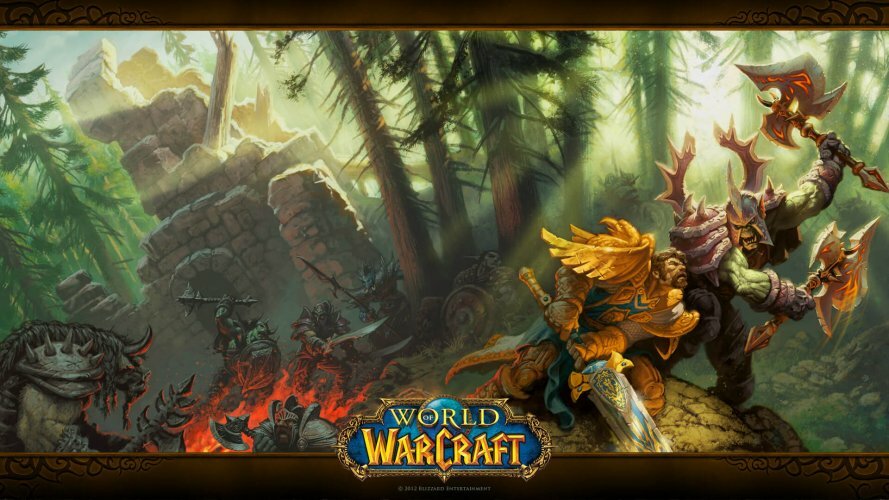
Bevor wir unser Problem beheben können, müssen wir es verstehen. Daher ist die erste Frage, die beantwortet werden muss, was genau ist ein Lua-Fehler in Wow?
Lua ist ein skriptbasiert Programmiersprache, die Programmen durch Einbettung Modularität verleiht.
VLC Media Player ist ein großartiges Beispiel für eine Anwendung, die Lua-Skripte verwendet, um ihre Funktionalität und Funktionen zu erweitern. Diese Skripte werden im Allgemeinen verwendet in WoW, um seine Benutzeroberfläche anzupassen.
In den meisten Fällen treten Lua-Fehler aufgrund einer beschädigten Add-On- oder Schnittstellendatei auf. Wie wir jedoch bereits festgestellt haben, kann es immer noch zu einem Lua-Fehler kommen, wenn Sie noch nie ein Add-On installiert oder Ihre Benutzeroberfläche angepasst haben.
Ihre Lua-Fehler können das Ergebnis beschädigter Spieldateien sein – hauptsächlich Schnittstellendateien. Dazu gehören Menüs, Balken, Karten, Bildschirme zur Charakterauswahl usw. Ein sicherer Weg, dieses Problem zu beheben, besteht darin, die WoW-Benutzeroberfläche neu zu laden und zurückzusetzen.
Wie kann ich Lua-Fehler stoppen?

Die Benutzeroberfläche von WoW neu laden
- Öffne dein Chat Box.
- Geben Sie diesen Befehl ein:
/reload - Drücke Enter.
Das Neuladen der WoW-Oberfläche ist ein todsicherer Weg, um die meisten Fehler der Benutzeroberfläche zu beheben. Das Neuladen dauert einige Sekunden, dann können Sie überprüfen, ob immer noch Lua-Fehler auftreten.
Diese Lösung speichert die aktuellen WoW-Einstellungen und aktualisiert alle Add-On-Dateien, die vom Spiel geladen wurden.
Diese Methode funktioniert möglicherweise nicht mit den neuesten Versionen von WoW, da der daran angehängte Befehl geschützt ist. Wenn Ihr Problem jedoch bei Vanilla WoW liegt, sollte dies die erste Lösung sein, die Sie versuchen.
Wenn nach dem Versuch, Ihre Benutzeroberfläche neu zu laden, immer noch Lua-Fehler auftreten, ist es möglicherweise an der Zeit, sie vollständig zurückzusetzen. Um die Schnittstelle zurückzusetzen, gehen Sie folgendermaßen vor:
Zurücksetzen der Benutzeroberfläche von Wow
- Wenn Sie World of Warcraft ausführen, schließen Sie es vollständig.
- Deinstallieren Sie alle Add-On-Manager, die Sie möglicherweise ausführen.
- Navigieren Sie zum World of Warcraft®-Ordner auf Ihrem Computer. Am einfachsten finden Sie Ihren Ordner, indem Sie die Blizzard Battle.net-Desktopanwendung ausführen, World of Warcraft auswählen und auf, klicken Optionen und dann auswählen Im Explorer anzeigen.
Wenn Sie eine WoW-Verknüpfung auf Ihrem Desktop haben, klicken Sie mit der rechten Maustaste darauf und wählen Sie Dateispeicherort öffnen aus dem Kontextmenü.
In den meisten Fällen befindet sich der Ordner in einem dieser Verzeichnisse:C: Programmdateien (x86) World of Warcraft. C: ProgrammdateienWorld of Warcraft. C: Benutzer[Benutzername]PublicGamesWorld of Warcraft - Sobald Sie sich im World of Warcraft®-Ordner befinden, klicken Sie auf die Spielversion von WoW, die Ihnen Lua-Fehler (_retail_or_classic_) gibt.
- Benennen Sie die folgenden Ordner um:
- Zwischenspeicher: Cache_Old
- Schnittstelle: Schnittstelle_Alt
- WTF: WTF_Alt
- WoW starten.
World of Warcraft sollte die notwendigen Dateien und Ordner neu installieren. Wenn nach dem Zurücksetzen immer noch ein Fehler auftritt, könnte eine betrügerische Konsolenvariable das Problem sein. In diesem Fall müssen Sie Ihre Konsolenvariablen zurücksetzen.
WoW-Konsolenvariablen zurücksetzen
- Öffne im Spiel deine Chatbox im Spiel.
- Geben Sie diese Befehle in das Konsolenfeld ein:
/Konsole Cvar_reset. /console cvar_default - Drücke Enter.
Wenn Sie nach diesen Schritten einen Berechtigungsfehler erhalten, ignorieren Sie ihn, der Befehl funktioniert weiterhin.
Wenn Sie mehrere Add-Ons ausführen, ist das Zurücksetzen der WoW-Oberfläche und das Löschen aller Add-Ons möglicherweise kein besonders verlockendes Konzept für Sie. Es wäre effizienter, das fehlerhafte Add-On zu verfolgen und es zu löschen oder zu reparieren.
So zeigen Sie Lua-Fehler in WoW an
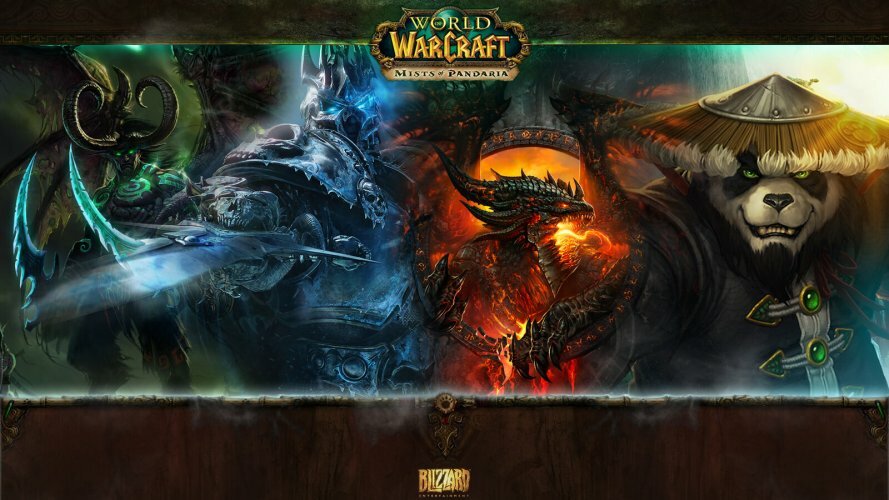
- Schließen Sie WoW, wenn es läuft.
- Navigieren Sie zu dem Ort, an dem sich die WoW-Installationsdateien auf Ihrem PC befinden (siehe Schritt 3 der zweiten Lösung).
- Halten Sie die Umschalttaste auf Ihrer Tastatur gedrückt und klicken Sie mit der rechten Maustaste auf eine leere Stelle im Ordner.
- Wählen PowerShell-Fenster hier öffnen oder Befehlsfenster öffnen Hier.
- Geben Sie im Konsolenfenster Folgendes ein:
wow - Konsole - Drücken Sie die Eingabetaste, um WoW mit aktivierter Konsole zu starten.
Die Verwendung der Konsole ist der beste Weg, um Lua-Fehler anzuzeigen und in WoW zu verfolgen.
Wie finde ich heraus, welches Addon Lua-Fehler verursacht?

Standardmäßig benachrichtigt dich WoW über alle Skript Fehler und Warnungen, auf die es stoßen kann. Wenn Sie jedoch die Konsole aktivieren, erhalten Sie weitere Details.
Sie können auf die Konsole zugreifen, indem Sie die Taste „`“ auf Ihrer Tastatur drücken. Sie müssen die Konsole manuell nach rotem Text im Zusammenhang mit WoW Lua-Fehlern durchsuchen.
Führen Sie einen Systemscan durch, um potenzielle Fehler zu entdecken

Wiederherstellen herunterladen
PC-Reparatur-Tool

Klicken Scan starten um Windows-Probleme zu finden.

Klicken Repariere alles um Probleme mit patentierten Technologien zu beheben.
Führen Sie einen PC-Scan mit dem Restoro Repair Tool aus, um Fehler zu finden, die Sicherheitsprobleme und Verlangsamungen verursachen. Nachdem der Scan abgeschlossen ist, ersetzt der Reparaturvorgang beschädigte Dateien durch neue Windows-Dateien und -Komponenten.
Sie erhalten den Namen des problematischen Lua-Skripts von der Konsole.
Sobald Sie festgestellt haben, welches Add-On beschädigt ist, können Sie das Add-On entweder manuell aktualisieren oder vollständig löschen, zusammen mit dem Add-On-Manager, der für die Installation und Aktualisierung verantwortlich ist. Sie können dann eine geeignete Alternative finden und installieren.
Für WoW Classic werden Addons normalerweise in einem dieser Verzeichnisse gespeichert:
C: Programmdateien (x86)World of Warcraft_classic_InterfaceAddons
C: ProgrammdateienWorld of Warcraft_classic_InterfaceAddons
C: Benutzer[Benutzername]PublicGamesWorld of Warcraft_classic_InterfaceAddons
Für die Verkaufsversion von WoW werden Add-Ons in diesen Verzeichnissen gespeichert:
C: Programmdateien (x86)World of Warcraft_retail_InterfaceAddons
C: ProgrammdateienWorld of Warcraft_retail_InterfaceAddons
C: Benutzer[Benutzername]PublicGamesWorld of Warcraft_retail_InterfaceAddons
So verbergen Sie Lua-Fehler
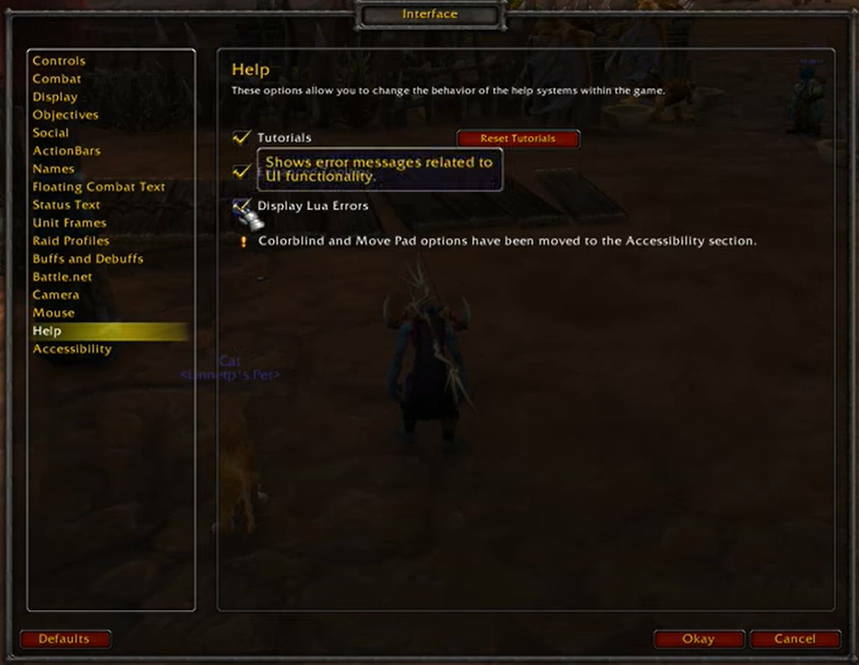
- Öffne das Spielmenü.
- Wählen Schnittstelle.
- Klicke auf Hilfe auf der linken Tafel.
- Deaktivieren Sie das markierte Kontrollkästchen Lua-Fehler anzeigen.
Manchmal verursacht ein Addon eine Lua-Warnung oder einen Lua-Fehler, stürzt das Spiel jedoch nicht ab oder behindert das Gameplay. In diesen Fällen ist es am besten, sie auszublenden.
Wenn Sie eine Version von WoW verwenden, die die oben genannten Optionen nicht bietet, müssen Sie die Konsole verwenden, um sie zu deaktivieren.
WoW deaktivieren Lua-Fehler

Um WoW Lua-Fehlermeldungen zu deaktivieren, können Sie diesen einfachen Befehl in die Chatbox eingeben:
/console scriptErrors 0
Aber was ist, wenn Sie sich entscheiden, dass Sie in Zukunft Fehler zur Fehlerbehebung anzeigen möchten? Befolgen Sie dazu die nächste Methode.
WoW Lua-Fehler anzeigen

Sie können entscheiden, dass Sie die Skriptfehler von WoW in Zukunft zur Fehlerbehebung anzeigen möchten. Alles, was Sie tun müssen, ist diesen Befehl auszuführen:
/console scriptErrors 1
Mit den einfachen Lösungen in diesem Handbuch können Sie WoW Lua-Fehler verstehen, verwalten, beheben und beheben.
Haben wir etwas verpasst? Welche Lösung hat Ihr Problem gelöst? Zögern Sie nicht, uns dies im Kommentarbereich mitzuteilen.
 Haben Sie immer noch Probleme?Beheben Sie sie mit diesem Tool:
Haben Sie immer noch Probleme?Beheben Sie sie mit diesem Tool:
- Laden Sie dieses PC-Reparatur-Tool herunter auf TrustPilot.com als großartig bewertet (Download beginnt auf dieser Seite).
- Klicken Scan starten um Windows-Probleme zu finden, die PC-Probleme verursachen könnten.
- Klicken Repariere alles um Probleme mit patentierten Technologien zu beheben (Exklusiver Rabatt für unsere Leser).
Restoro wurde heruntergeladen von 0 Leser in diesem Monat.
Häufig gestellte Fragen
Lua ist eine Programmiersprache, die verwendet wird, um Software und Spielen Modularität oder Add-Ons hinzuzufügen. Schauen Sie sich unser umfassendes 6 beste IPTV-Software mit Lua-Unterstützung.
Ein Lua-Fehler tritt auf, wenn in einem der eingebetteten Skripte von WoW ein Problem auftritt. Ein Lua-Fehler in WoW wird normalerweise durch eine defekte Addon- oder Interface-Datei verursacht.
Sie können Lua-Fehler beseitigen, indem Sie den Add-On-Manager oder das Skript, das die Probleme verursacht, aktualisieren, löschen oder ersetzen. Sie können das Skript auch manuell debuggen und alle beschädigten Daten im Skript reparieren.


